Dashboard
-
Streichen Sie die Side Sense-Leiste nach innen in Richtung des Bildschirms oder tippen Sie auf
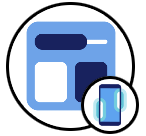 (Dashboard-Symbol).
(Dashboard-Symbol).
Überblick über das Dashboard
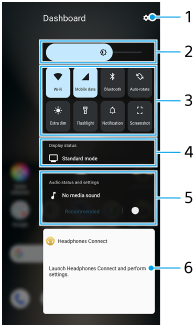
-
Tippen Sie hier, um das Menü „Einstellungen“ zu öffnen.
-
Helligkeitsstufe
Stellen Sie die Helligkeitsstufe ein.
-
Am häufigsten verwendete Einstellungen
Sie können den Status der Einstellungen überprüfen. Aktivierte Einstellungen leuchten auf.
Tippen Sie auf die jeweilige Einstellung, um sie ein- oder auszuschalten. Je nach der Einstellung können Sie weitere Optionen einstellen, indem Sie sie berührt halten.
Tippen Sie auf
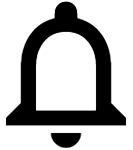 (Benachrichtig.), um das Benachrichtigungsfeld zu öffnen.
(Benachrichtig.), um das Benachrichtigungsfeld zu öffnen.Tippen Sie auf
 (Screenshot), um einen Screenshot aufzunehmen.
(Screenshot), um einen Screenshot aufzunehmen. -
Status anzeigen
Tippen Sie hier, um die Einstellungen auf dem Bildschirm [Einstellungen zur Bildqualität] zu ändern.
-
Audio-Status und -Einstellungen
Sie können den Audioeffekt ein- oder ausschalten, indem Sie auf den Schalter tippen.
Sie können auch die Art des Audioeffekts ändern. Tippen Sie auf den Schalter, um den Audioeffekt einzuschalten, und anschließend auf
 (Zurück-Symbol) oder
(Zurück-Symbol) oder  (Vorwärts-Symbol). Um detailliertere Einstellungen zu erfahren, tippen Sie auf die Leiste, um die Einstellungen [Wiedergabequalität] zu öffnen.
(Vorwärts-Symbol). Um detailliertere Einstellungen zu erfahren, tippen Sie auf die Leiste, um die Einstellungen [Wiedergabequalität] zu öffnen. -
Kopfhörer-Bedienfeld (Headphones Connect)
Sie können Kopfhörer von Sony steuern, die über eine App-Linkage-Funktion verfügen.
Das Kopfhörer-Bedienfeld wird angezeigt, wenn die App Headphones Connect auf Ihrem Gerät installiert ist und der Schalter [Kopfh.-Steuerelem. hinz.] unter [Einstellungen] > [Bedienung & Ansicht] > [Side Sense] eingeschaltet wird.
